Google als Startseite festlegen - so klappt's
Sie möchten Google als Startseite in Ihrem Browser festlegen? Wir zeigen Ihnen, wie es mit den verschiedenen Browsern funktioniert.
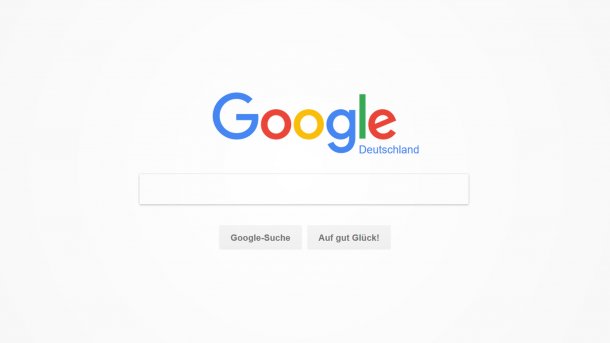
- Anna Kalinowsky
Sie können in jedem Browser eine Startseite festlegen, die sich automatisch öffnet, wenn Sie den Browser starten. Wir zeigen Ihnen im Folgenden, wie Sie Google in Google Chrome, Microsoft Edge, Mozilla Firefox und Safari als Startseite einstellen.
- Startseite ändern in Google Chrome
- Startseite ändern in Mozilla Firefox
- Startseite ändern in Microsoft Edge
- Startseite ändern in Safari
- Startseite ändern in Opera
Empfohlener redaktioneller Inhalt
Mit Ihrer Zustimmmung wird hier ein externes Video (Kaltura Inc.) geladen.
Ich bin damit einverstanden, dass mir externe Inhalte angezeigt werden. Damit können personenbezogene Daten an Drittplattformen (Kaltura Inc.) übermittelt werden. Mehr dazu in unserer Datenschutzerklärung.
Startseite ändern in Google Chrome
Folgen Sie unserer Schritt-für-Schritt-Anleitung oder schauen Sie sich die Kurzanleitung an.
Startseite festlegen Google Chrome (2 Bilder)
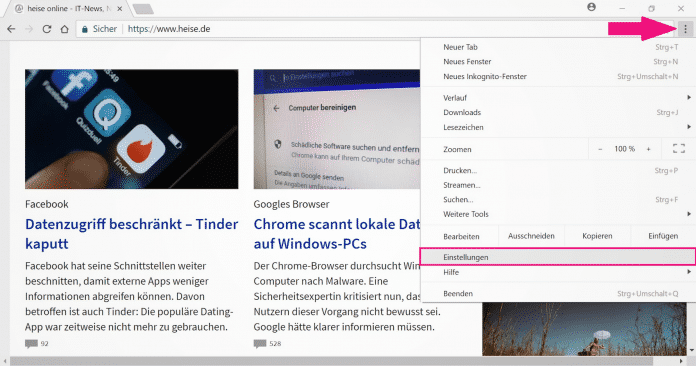
1. Schritt:
Startseite ändern in Mozilla Firefox
Folgen Sie unserer Schritt-für-Schritt-Anleitung oder schauen Sie sich die Kurzanleitung an.
Startseite festlegen Firefox (4 Bilder)
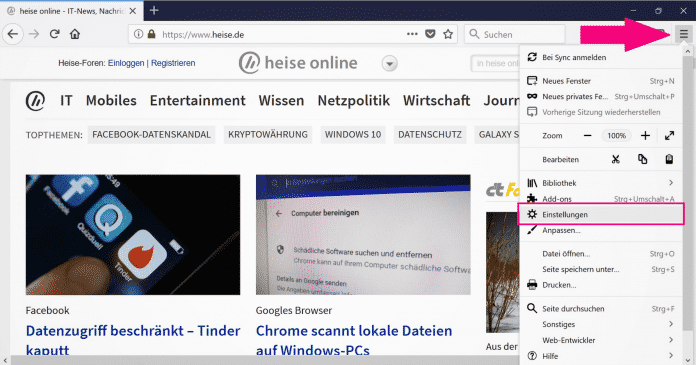
1. Schritt:
Startseite ändern in Microsoft Edge
Folgen Sie unserer Schritt-für-Schritt-Anleitung oder schauen Sie sich die Kurzanleitung an.
Startseite festlegen Edge (2 Bilder)
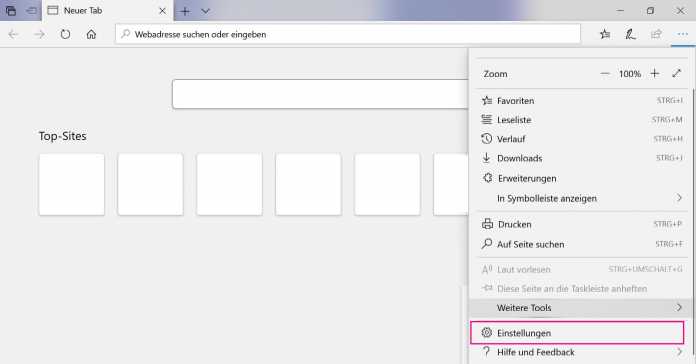
1. Schritt:
Startseite ändern in Safari
Folgen Sie unserer Schritt-für-Schritt-Anleitung oder schauen Sie sich die Kurzanleitung an.
Startseite festlegen safari (3 Bilder)
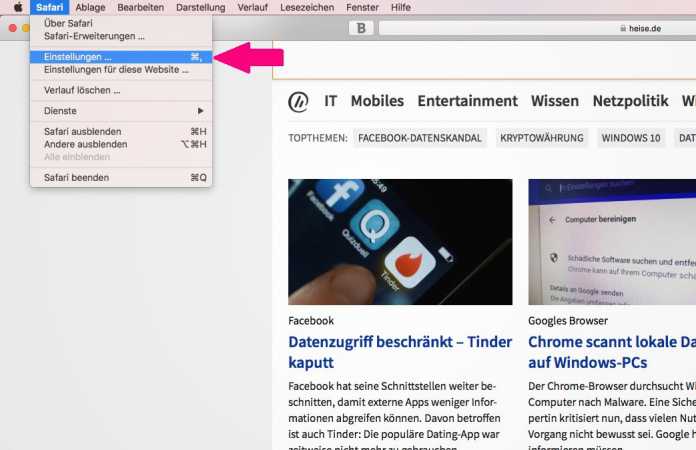
1. Schritt:
Startseite ändern in Opera
Folgen Sie unserer Schritt-für-Schritt-Anleitung oder sehen Sie sich die Kurzanleitung an.
Google als Startseite in Opera ändern (3 Bilder)
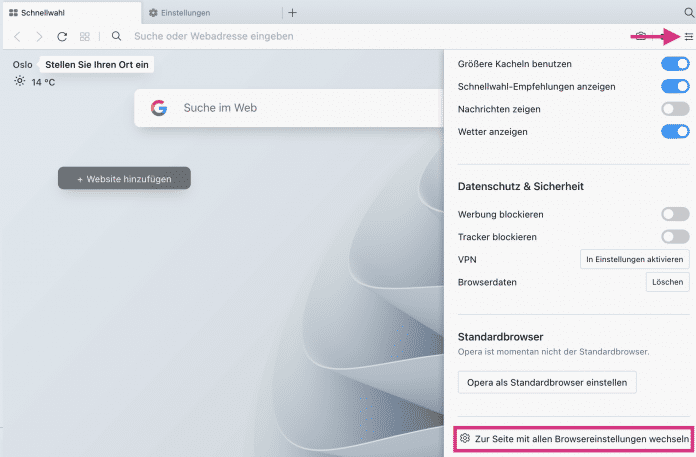
1. Schritt:
Übrigens: Wenn Sie Google doch nicht mehr als Startseite nutzen möchten, können Sie auch jede andere Website als URL eintragen: beliebte Websites sind zum Beispiel Bing (https://www.bing.com/), Ecosia (https://www.ecosia.org), t-online (https://www.t-online.de), GMX (https://www.gmx.net/) oder web.de (https://web.de/). Und wenn Sie bei Ihrem Browser mit einem weißen Bildschirm starten möchten, geben Sie einfach about:blank anstatt einer URL ein - damit wird die Startseite zurückgesetzt.
Kurzanleitung: Startseite ändern in Google Chrome
- Klicken Sie in Google Chrome oben rechts auf das Menü-Symbol (drei Punkte) und wählen Sie dort "Einstellungen" aus.
- In der Kategorie "Darstellung" aktivieren Sie den Schalter bei "Schaltfläche "Startseite" anzeigen" und markieren "Benutzerdefinierte Webadresse".
- Geben Sie in das Feld hinter "Benutzerdefinierte Webadresse" die URL https://www.google.de/ ein. Ab sofort ist Google Ihre Startseite in Google Chrome.
Kurzanleitung: Startseite ändern in Mozilla Firefox
- Öffnen Sie in Firefox oben rechts das Menü (☰) und wählen Sie dort "Einstellungen" aus.
- Wählen Sie rechts im Menü "Startseite" aus.
- Im Auswahlmenü "Startseite und neue Fenster" wählen Sie "Benutzerdefinierte Adressen..." aus.
- Geben Sie in das Feld darunter die URL https://www.google.de/ ein.
Kurzanleitung: Startseite ändern in Microsoft Edge
- Öffnen Sie Microsoft Edge und klicken Sie auf das Menü-Symbol oben rechts (drei Punkte).
- Wählen Sie im Menü den Punkt "Einstellungen" aus.
- Aktivieren Sie anschließend den Schalter bei "Schaltfläche "Startseite" anzeigen", wählen Sie darunter "Bestimmte Seite" aus und geben Sie die URL https://www.google.de/ ein.
- Speichern Sie Ihre Einstellungen mit einem Klick auf das Disketten-Symbol.
Kurzanleitung: Startseite ändern in Safari
- Öffnen Sie Safari, gehen Sie oben in der Menüleiste auf "Safari" und im Kontextmenü auf "Einstellungen".
- Wechseln Sie in den Safari-Einstellungen auf "Allgemein" ganz links.
- Wählen Sie bei "Neue Fenster öffnen mit" und "Neue Tabs öffnen mit" jeweils "Homepage" aus.
- Geben Sie schließlich in das Feld neben "Homepage" die URL https://www.google.de/ ein und schließen Sie dann das Fenster.
- Safari fragt Sie daraufhin, ob Sie wirklich die Hompage ändern möchten. Bestätigen Sie mit "Homepage ändern".
Kurzanleitung: Startseite ändern in Opera
- Klicken Sie oben rechts auf das Einstellungssymbol, scrollen Sie nach ganz unten und klicken Sie auf „Zur Seite mit allen Browsereinstellungen wechseln“.
- Scrollen Sie erneut ganz nach unten und wählen Sie im Bereich „Beim Starten“ die Option „Eine bestimmte Seite, oder bestimmte Seiten öffnen“ aus. Klicken Sie dann auf „Neue Seite hinzufügen“.
- Geben Sie unter „Website-URL“ die Adresse https://www.google.de/ ein und klicken Sie auf „Hinzufügen“.
(anka)